
Als het gaat om de aanschaf van een nieuw toetsenbord, krijgen we een breed scala aan modellen met verschillende functies en ontwerpen te zien. Afhankelijk van onze behoeften en gebruiksvoorkeuren hebben we de mogelijkheid om te kiezen tussen een volledig toetsenbord of een compact toetsenbord.
Het is belangrijk op te merken dat compacte toetsenborden vaak geen numeriek toetsenblok hebben, wat een aanzienlijk ongemak kan zijn voor gebruikers die gewend zijn deze functie op traditionele toetsenborden te gebruiken. Deze beperking is niet alleen beperkt tot desktoptoetsenborden, maar is ook te vinden op sommige laptops, wat voor veel gebruikers nog meer frustratie veroorzaakt. Het is vaak zo dat mensen de waarde van een numeriek toetsenbord pas ten volle waarderen als ze merken dat ze er geen kunnen gebruiken.
Hoewel niet iedereen een volledig toetsenbord nodig heeft en slechts enkele laptops een ingebouwd numeriek toetsenblok hebben, zijn er eenvoudige methoden om dit probleem aan te pakken en een numeriek toetsenblok te blijven gebruiken. Het mooiste is dat deze oplossingen geen extra financiële investering vergen.
Hoe het virtuele toetsenbord in Windows te gebruiken
Het is belangrijk op te merken dat de nieuwste versies van de Microsoft besturingssysteem biedt een ingebouwd virtueel toetsenbord als handige oplossing. Dit toetsenbord op het scherm is gemakkelijk toegankelijk en te bedienen met de muisaanwijzer en biedt een praktisch alternatief wanneer fysieke toetsen niet beschikbaar of onbereikbaar zijn.
Om toegang te krijgen tot het schermtoetsenbord, drukt u eenvoudig op de toetsencombinatie Win + Ctrl + O en het virtuele toetsenbord verschijnt onmiddellijk op het scherm. Dezelfde toetsencombinatie kan worden gebruikt om het virtuele toetsenbord zowel te activeren als te deactiveren. Deze functie is vooral handig voor situaties waarin een numeriek toetsenblok nodig is, en het wordt nog handiger bij gebruik van een touchscreen-apparaat.
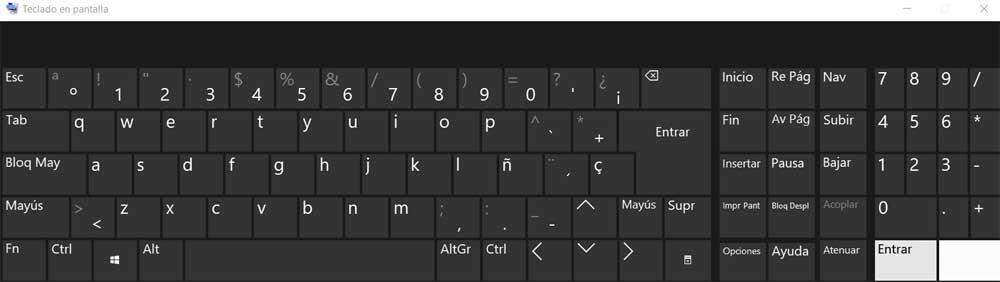
Gebruik een extern programma
Een andere mogelijkheid om het gewenste numerieke toetsenbord te verkrijgen, is door een externe softwareoplossing te gebruiken die onafhankelijk is van het besturingssysteem van Microsoft. Een opmerkelijk voorbeeld is de Numpad-emulator programma.
Dit programma is volledig gratis en heeft een minimale impact op systeembronnen. Het biedt een virtueel toetsenbord dat kan worden aangepast om de productiviteit te maximaliseren bij gebruik van het numerieke toetsenbord. Met een breed scala aan aanpasbare functies kunnen gebruikers de applicatie aanpassen aan hun specifieke behoeften en de functies optimaal benutten.
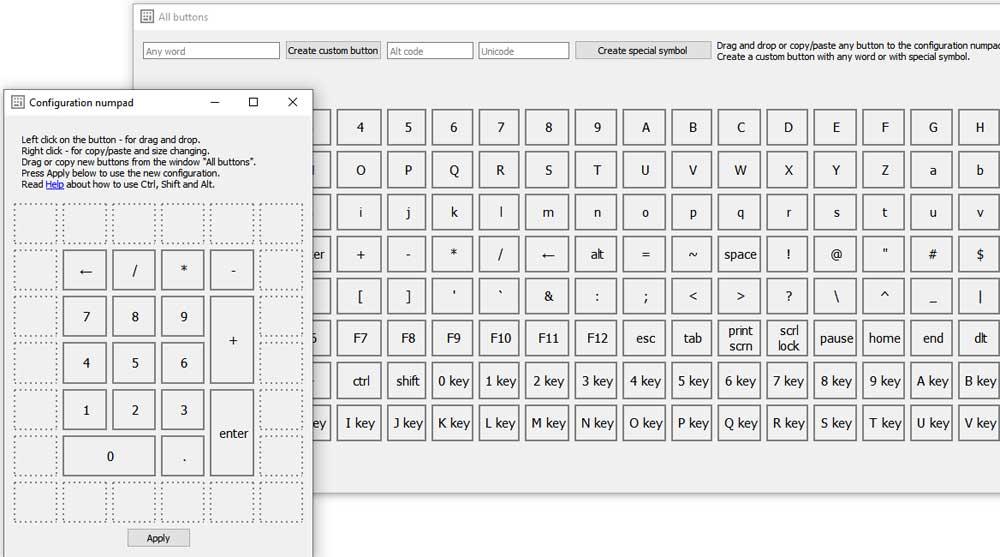
Gebruik deze uitrustingssleutel om het te activeren
Het is belangrijk op te merken dat bepaalde laptops vanwege hun ontwerp geen fysiek numeriek toetsenblok hebben. Sommigen van hen bieden echter een oplossing door een verborgen numeriek toetsenblok op te nemen dat kan worden geactiveerd met de Num Lock-toets. In dit geval worden de numerieke toetsen meestal gemarkeerd in een andere kleur om ze te onderscheiden van de gewone toetsen. Om in dergelijke gevallen het numerieke toetsenbord te activeren, moet u de Num Lock-toets zoeken en de Fn- of Alt-toets gebruiken in combinatie met de numerieke toetsen en pijltoetsen.
In het begin kan het even duren voordat we gewend zijn geraakt aan het gebruik van deze alternatieve methode, maar door te oefenen zullen we ons geleidelijk comfortabeler gaan voelen en de functionaliteit ervan gaan waarderen.
Koop een externe
Als de vorige oplossingen niet aan uw behoeften voldoen, is een andere optie om een numeriek toetsenblok aan te schaffen dat speciaal voor uw computer is ontworpen. Een numpad is in wezen een afzonderlijk numeriek toetsenblok dat via een kabel of draadloos op uw computer kan worden aangesloten, zodat u gemakkelijk toegang hebt tot numerieke invoer wanneer u het nodig hebt.
Er zijn talloze numpad-opties beschikbaar op de markt, geschikt voor verschillende budgetten en met een verscheidenheid aan functies. Hoewel de prijzen kunnen variëren, zijn numpads over het algemeen redelijk geprijsd en toegankelijk.